屏幕錄像+視頻剪輯,有這一款軟件就夠啦
現在類似于網課、影視剪輯等視頻,都是采用視頻錄制+剪輯方式制作而成的,很多人都是一款錄制軟件+一款剪輯軟件來制作最終的視頻,其實不必這么麻煩,下面我來分享一款同時滿足這兩個功能的軟件。

迅捷視頻剪輯軟件
一款支持視頻分割、合并、壓縮、格式轉換、屏幕錄像、視頻去/加水印等多個功能的剪輯軟件什么視頻剪輯軟件好用,全面而又專業,并且操作簡單易上手,對新手也很友好。
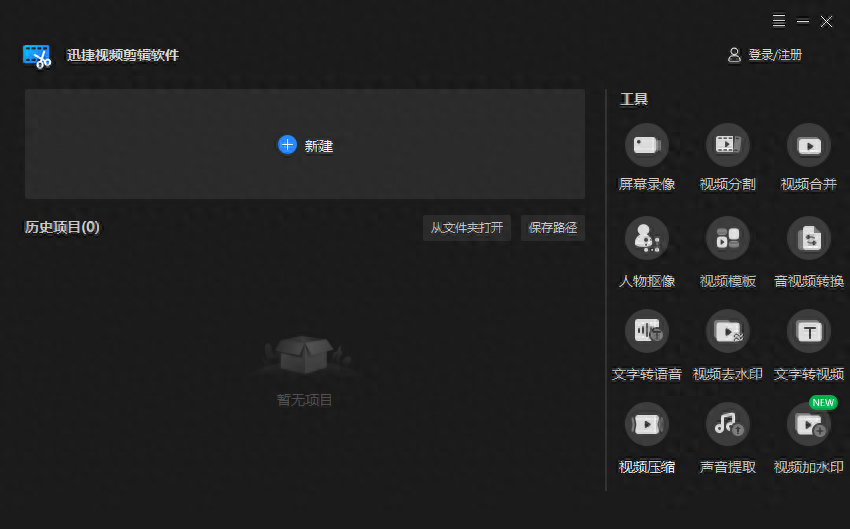
1.屏幕錄像
我們可以自由選擇錄制內容的區域以及錄制的音頻內容和錄制后的視頻格式,還可以自由選擇畫質,想要清晰的畫質我們可以選擇高清或者原畫。
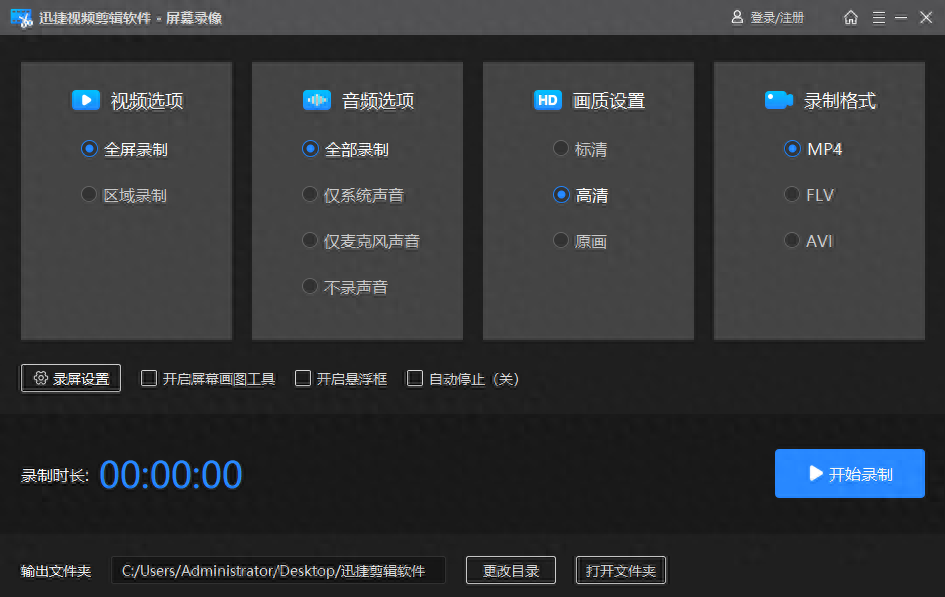
在【錄屏設置】中我們能設置鼠標的移動軌跡以及顏色、聲音等,還可以根據自己的習慣設置錄制過程中控制開始/暫停、停止以及畫板開始/停止的快捷鍵。
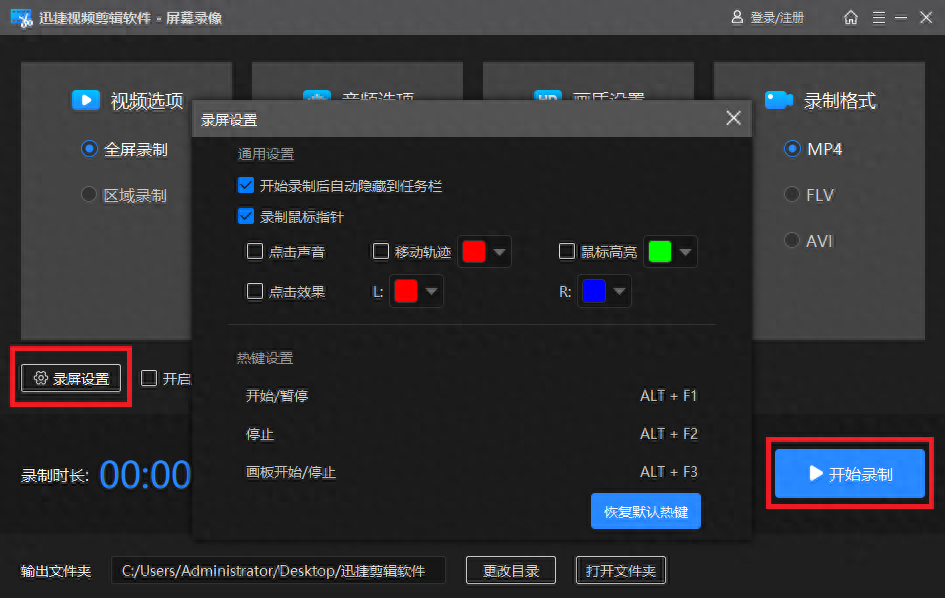
錄制開始后屏幕上會出現一個小的懸浮窗口,除了上面所提到的熱鍵以外我們也可以通過點擊小窗口控制開始暫停等。
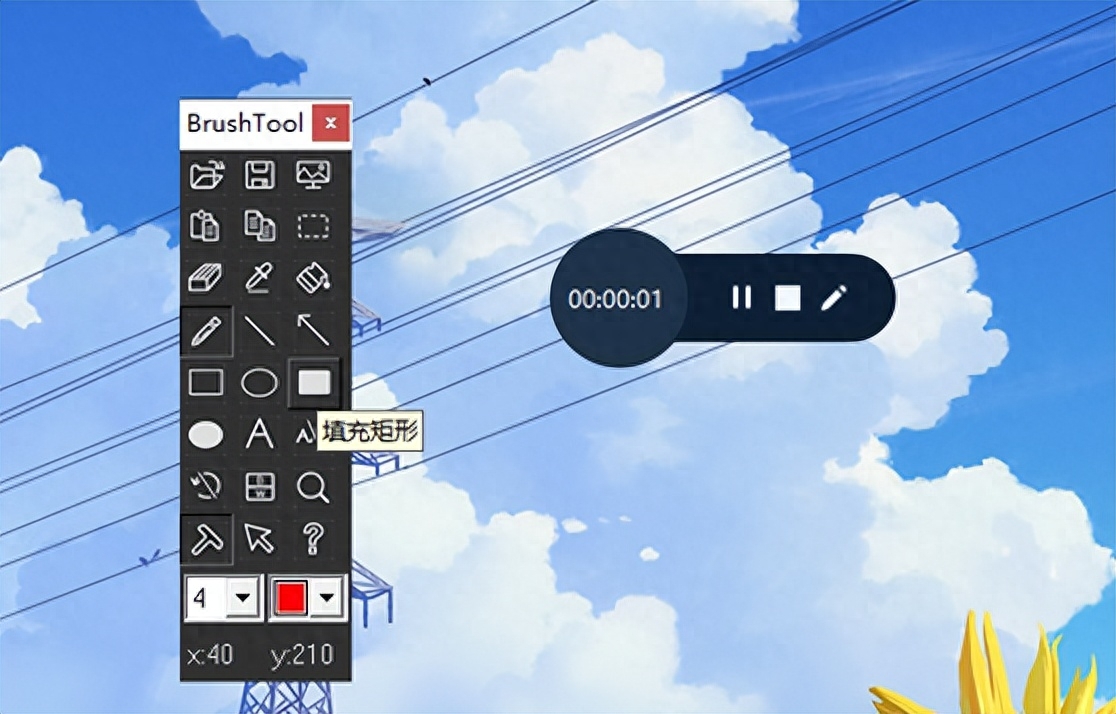
點擊勾選【開啟屏幕畫圖工具】我們則可以直接將電腦屏幕當作畫板,不管是否開啟屏幕錄制都能繪制。
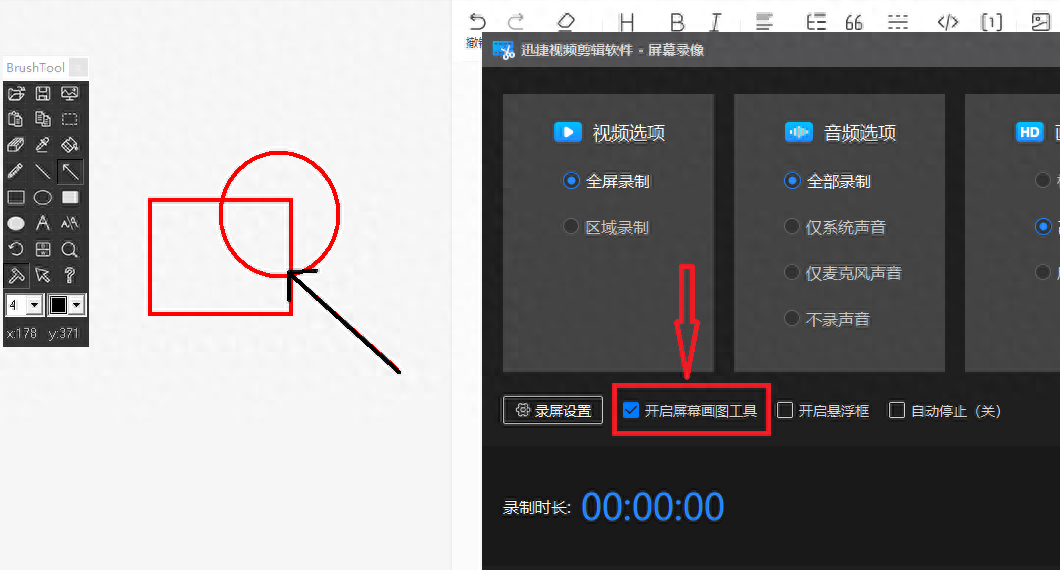
最貼心的一點在于它還支持【自動停止】錄制的功能,比較適合需要錄制屏幕但又無法一直待在電腦邊上的小伙伴來使用,我們可以設置視頻錄制的時長,到點就自動結束了。錄制完成之后可以選擇退出程序、電腦睡眠、電腦關機或是不做任何操作。
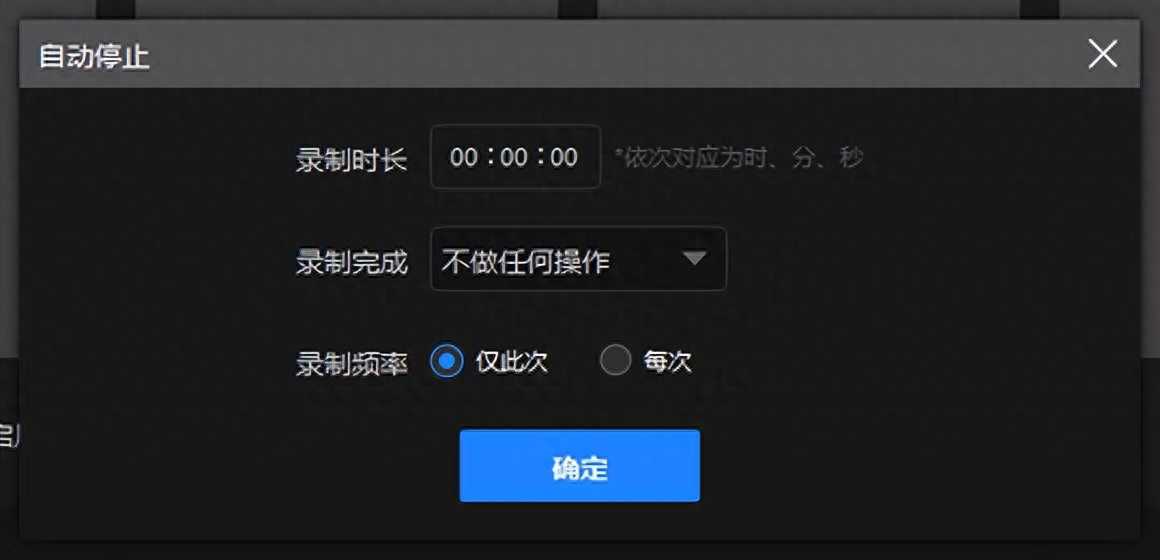
設置好錄制的視頻保存目錄,點擊【開始錄制】就可以啦,盧志豪之后我們可以在該目錄中找到錄制的視頻。
2.視頻剪輯
我們點擊首頁的【+】就可以進入視頻剪輯頁面,打開之后的頁面大致是這樣子的。分為“素材區、視頻預覽區、剪輯工具欄、時間軸”四部分,我們點擊【素材】-【導入】可以將需要的視頻、圖片、音頻素材導入,拖動到時間軸上可以剪輯和使用。
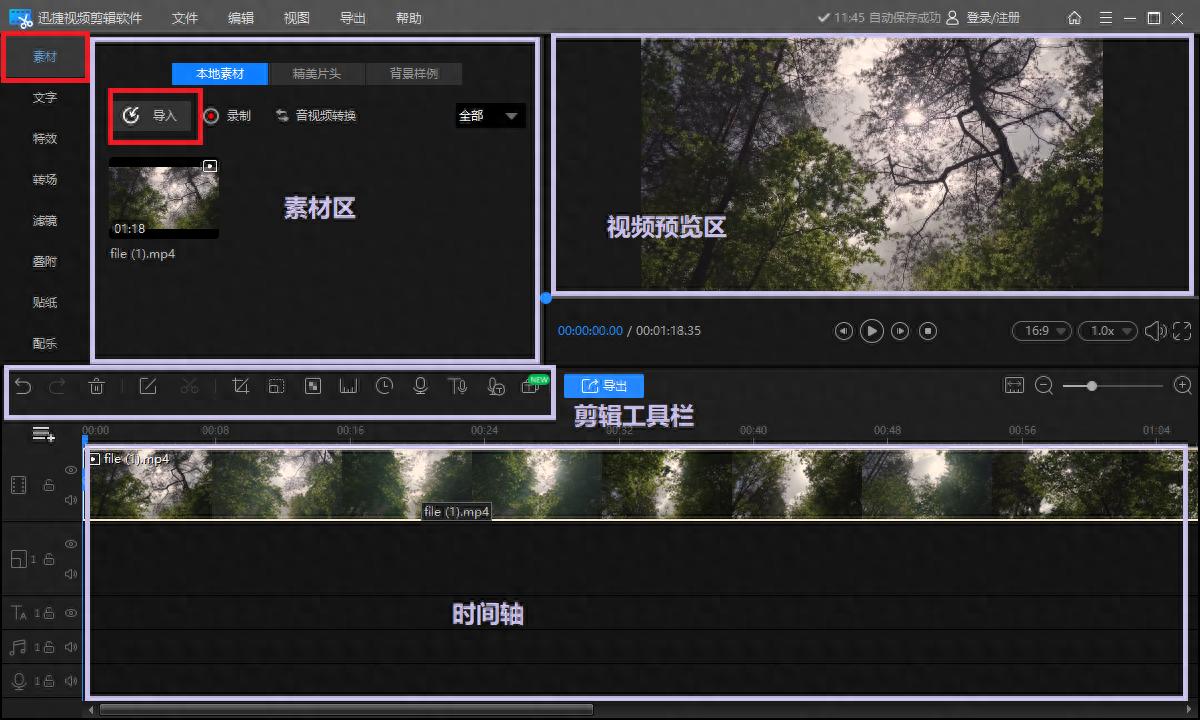
想要對視頻內容前后增加一小段我們只需要將想要添加的內容導入然后拖動至時間軸調整它的擺放位置就可以了。
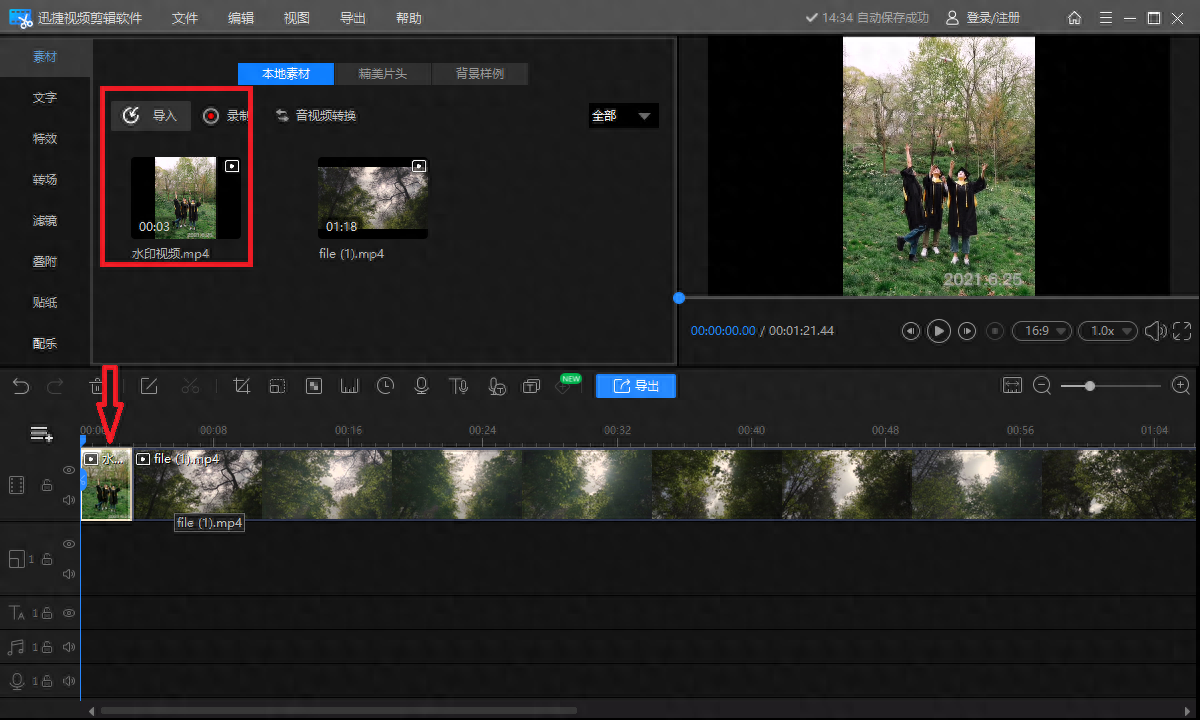
而想要在一段視頻中增加或者刪除一部分我們只需要配合【剪輯工具欄】來進行操作,操作很簡單,只需要將視頻分割開來,將需要添加的視頻拖動至分割點,或者是將需要刪除的一段前后從整個視頻中分割出來,右擊該段選擇【刪除】。
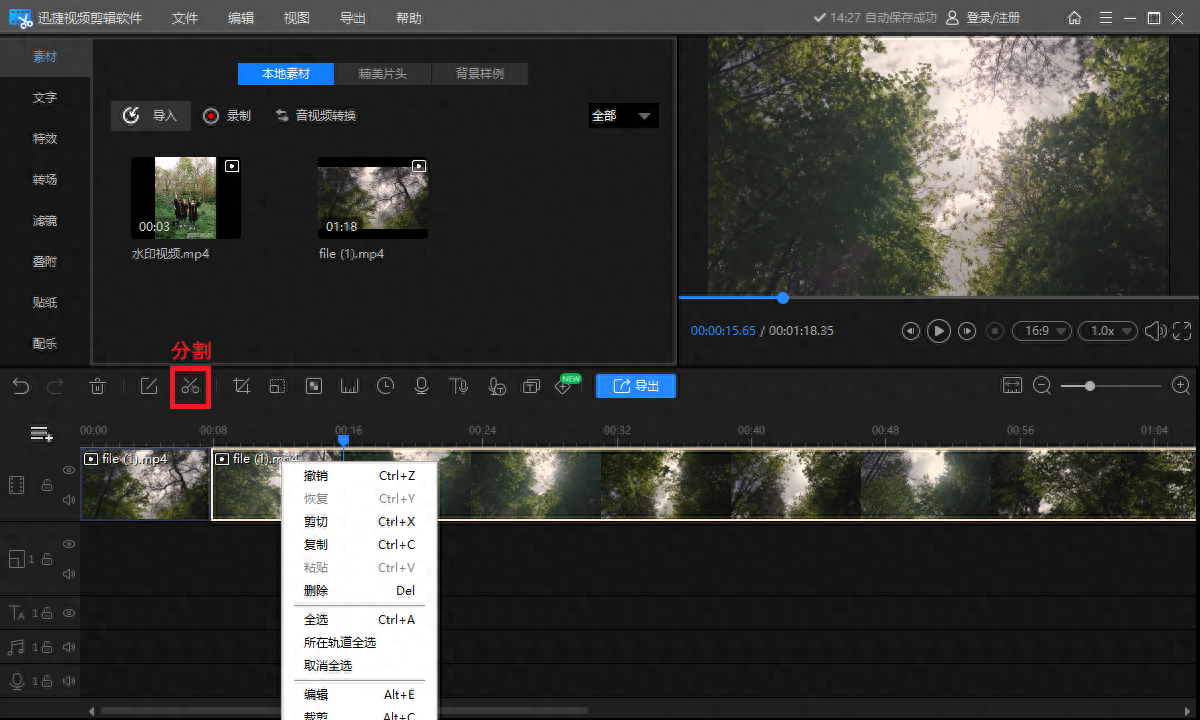
里面的素材特效很豐富什么視頻剪輯軟件好用,包括有60+濾鏡效果,1000+的文字效果,70+的疊附素材,300+的轉場效果,200+的動畫效果和6000+的配樂效果,使用完全足夠啦!
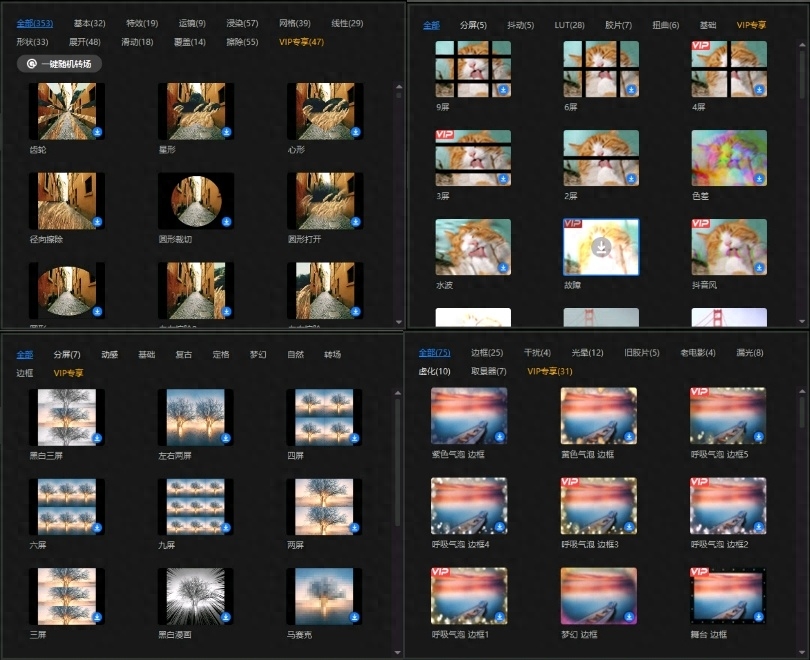
想給視頻自動添加字幕也沒有問題,點擊【剪輯工具欄】中的【語音轉文字】功能,它會根據視頻內容自動生成字幕,并且還可以將英文翻譯成中文字幕哦。

除此以外,它也有【文字轉語音】的功能,給視頻配音不想用自己的聲音就可以使用這個功能,里面的配音主播聲音還是蠻豐富的。
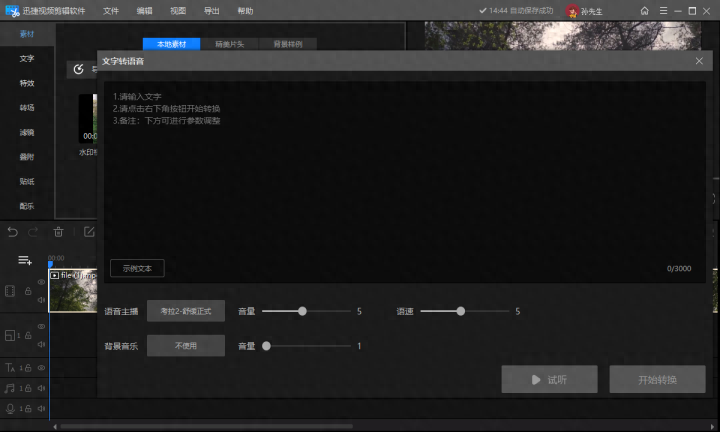
以上就是本次分享的一款既支持視頻剪輯又可以做到屏幕錄制的軟件啦,有需要的小伙伴可以去試試什么視頻剪輯軟件好用,喜歡我的分享可以點贊支持以一下喲~
聲明:本站所有文章資源內容,如無特殊說明或標注,均為采集網絡資源。如若本站內容侵犯了原著者的合法權益,可聯系本站刪除。
